Sau khi xem mẹo của chúng tôi về cách hiển thị biểu tượng độ trên iPhone, một độc giả gần đây đã hỏi về cách sử dụng biểu tượng độ trong macOS (OS X). Rất may, việc nhập ký hiệu độ trên máy Mac trong macOS cũng dễ dàng như trên điện thoại sử dụng iOS, cho phép bạn diễn đạt thích hợp cả toán học và thời tiết ngày càng thất thường.

Có hai cách để nhập ký hiệu mức độ trong macOS và chúng đều là các chức năng cấp hệ thống, nghĩa là chúng sẽ hoạt động trong bất kỳ ứng dụng nào trên máy Mac của bạn hầu như bất kỳ lúc nào (với một số ngoại lệ đối với các trường nhập văn bản an toàn).
Nhưng đừng lo lắng, tất cả các ứng dụng phổ biến nhất mà bạn muốn nhập ký hiệu bằng cấp đều được hỗ trợ, bao gồm trình duyệt Web, Tin nhắn macOS, Skype, ứng dụng Thư và thậm chí cả các ứng dụng viết nhật ký như phổ biến Ngày thứ nhất.
Biểu tượng Bằng từ Menu Ký tự Đặc biệt
Bạn có thể chèn một ký hiệu độ (trong số nhiều ký hiệu khác) bằng cách sử dụng menu Ký tự Đặc biệt, hiện được gọi là Biểu tượng và biểu tượng cảm xúc trong các phiên bản macOS gần đây hơn, bao gồm cả macOS Mojave.
Để truy cập nó, hãy định vị con trỏ của bạn ở nơi bạn muốn chèn ký hiệu độ và sau đó đi tới Chỉnh sửa> Ký tự đặc biệt (hoặc là Chỉnh sửa> Biểu tượng và biểu tượng cảm xúc) trong Thanh Menu. Ngoài ra, bạn có thể sử dụng phím tắt Control-Command-Space trên bàn phím máy Mac của bạn.
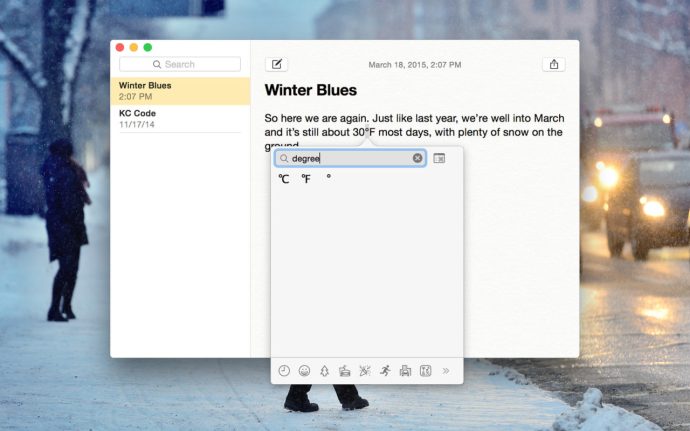
Một cửa sổ mới sẽ xuất hiện hiển thị một loạt các ký tự đặc biệt, biểu tượng và, cho Yosemite, Biểu tượng cảm xúc. Thay vì duyệt thủ công hàng trăm ký hiệu có sẵn, chỉ cần nhập “độ” vào hộp tìm kiếm để hiển thị các ký hiệu độ có sẵn.
Như đã thấy trong ảnh chụp màn hình ở trên (dựa trên OS X Yosemite 10.10.2), bạn có ba tùy chọn biểu tượng độ: một cho độ F và độ C, và một biểu tượng độ đơn giản. Chỉ cần nhấp đúp vào biểu tượng mong muốn của bạn để chèn nó vào vị trí hiện tại của con trỏ chuột hoặc bàn di chuột của bạn. Các ký hiệu và ký tự thường dùng sẽ xuất hiện bên dưới hộp tìm kiếm, giúp bạn tiết kiệm một chút thời gian trong tương lai.
Phím tắt bàn phím ký hiệu bằng cấp
Menu Ký tự đặc biệt được mô tả ở trên cung cấp cho bạn hàng trăm ký hiệu, ký tự và biểu tượng cảm xúc hữu ích để bạn lựa chọn, nhưng nếu bạn chỉ cần một biểu tượng độ đơn giản thì đó không phải là lựa chọn nhanh nhất của bạn. Thay vào đó, hãy sử dụng phím tắt.
Trong khi nhập, hãy di chuyển con trỏ đến vị trí bạn muốn chèn ký hiệu độ. Sau đó, sử dụng một trong các phím tắt sau:
Shift-Option-8: Tổ hợp phím này chèn ký hiệu độ chính xác (tức là 72 °)
Tùy chọn-K: Tổ hợp phím này chèn một biểu tượng độ nhỏ trông rất giống với biểu tượng độ thực nhưng nhỏ hơn (tức là 72˚)
Chúng tôi không chắc liệu có sự khác biệt có ý nghĩa nào giữa các ký hiệu độ lớn và nhỏ khi được sử dụng trong ngữ cảnh khí tượng hoặc toán học hay không, nhưng việc sử dụng một trong hai có thể sẽ giúp bạn hiểu rõ hơn (xem lưu ý bên dưới). Lưu ý, khi sử dụng cách tiếp cận menu Ký tự Đặc biệt được mô tả trong phần trên, biểu tượng độ lớn hơn sẽ được chèn vào.
Cập nhật: Độc giả Kristof đã gửi email cho chúng tôi biết rằng biểu tượng nhỏ hơn (Option-K) là một dấu phụ, trong khi biểu tượng lớn hơn (Shift-Option-8) là biểu tượng độ thực tế. Cảm ơn, Kristof!
Nếu bạn thấy bài viết này hữu ích, bạn cũng có thể thấy các bài viết này của TechJunkie cũng có lợi:
- Biểu tượng Bằng cấp trên iPhone ở đâu?
- Cách gõ biểu tượng đồng Rupee
- Cách tìm ký hiệu lệnh và các ký hiệu kỹ thuật khác trong Mac OS X
Nếu bạn có bất kỳ mẹo hoặc thủ thuật nào liên quan đến cách sử dụng và không sử dụng các ký hiệu và ký tự đặc biệt trên máy Mac của mình, vui lòng cho chúng tôi biết trong phần nhận xét bên dưới!